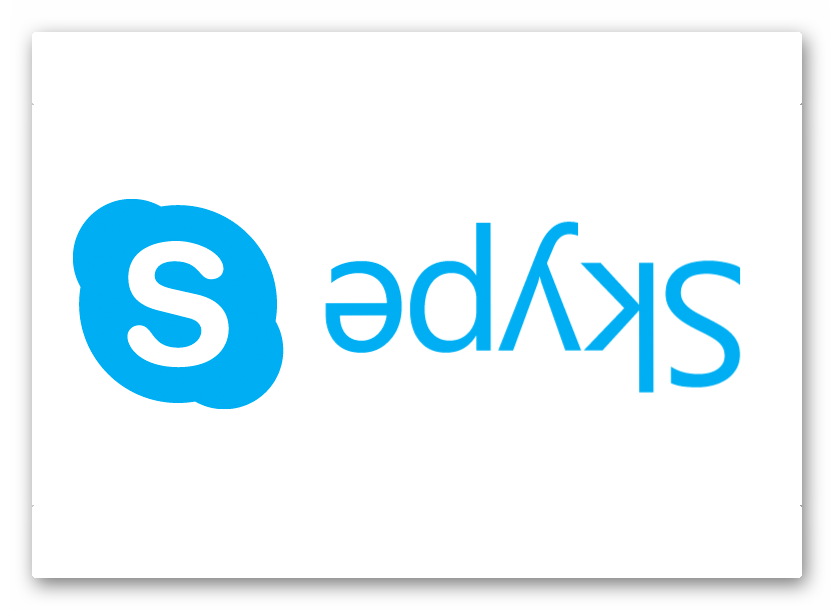веб камера в скайпе перевернута что делать
Скайп камера перевернута
При использовании портативного устройства, такого как ноутбук или планшет, мы должны говорить о социальных сетях и общаться в чате с друзьями, семьей или коллегами. Таким образом, каждое устройство на базе Windows 8 или Windows 8.1 предлагает специальные функции, которые можно использовать в этом отношении. Skype – это одно из самых популярных программ, которое используется для чата в реальном времени или операций видеозвонка. Поэтому в следующих строках я попытаюсь показать вам, как решить проблему, связанную со Skype: перевернутая или перевернутая камера.
На самом деле эта проблема не возникает по скайпу и не имеет ничего общего с этой программой. На самом деле ситуация с перевернутой камерой замечена только при использовании Skype (например, если вы используете камеру только при выполнении видеозвонков через Skype, невозможно увидеть, как работает ваша камера по умолчанию), хотя ошибка не связана с это приложение.
Поэтому вы не можете починить перевернутую камеру, изменив настройки Skype или попросив помощи у сообщества Skype. Вот почему вам нужно следовать специальному учебнику, который поможет вам в процессе устранения неполадок вашей камеры Windows 8.
Если ваша камера Skype перевернута, это может быть неприятной проблемой во время видеозвонков. Говоря о проблемах с веб-камерой, пользователи также сообщили о следующих проблемах:
Есть несколько способов исправить вашу перевернутую камеру. Как вы увидите, выполнить эти способы устранения неполадок легко, и вам понадобится всего несколько минут, чтобы решить проблему, поэтому не стесняйтесь и следуйте инструкциям из этого руководства.
Легко решить проблему с перевернутой камерой Skype
Решение 1. Проверьте программное обеспечение веб-камеры.
Если ваша камера перевернута, проблема может быть связана с программным обеспечением вашей веб-камеры. С помощью программного обеспечения веб-камеры вы можете настроить различные параметры, такие как яркость, контрастность, но вы также можете перевернуть или отразить веб-камеру.
Чтобы увидеть, является ли ваша веб-камера зеркальной, обязательно проверьте программное обеспечение вашей камеры. Перейдите в раздел Настройки и убедитесь, что опция переворачивания или зеркального отображения не включена. После отключения этих опций ваша проблема должна быть полностью решена.
Решение 2. Обновите драйвер веб-камеры
Обновить драйвер вручную
Если предыдущее решение не помогло вам, я рекомендую вам установить последнее обновление для вашей веб-камеры прямо с веб-сайта вашего производителя. Если проблема с перевернутой камерой вызвана недавним обновлением, вам следует вернуться к предыдущей версии программного обеспечения веб-камеры.
Некоторые пользователи также предлагают проверить аппаратный идентификатор вашей веб-камеры перед ее обновлением. Вы можете сделать это, выполнив следующие действия:
Обновлять драйвер автоматически
Отказ от ответственности : некоторые функции этого инструмента не являются бесплатными.
Решение 3 – Используйте стороннее программное обеспечение, чтобы перевернуть камеру
Говоря о программном обеспечении камеры, вы можете найти больше их в этой специальной статье. Вы найдете лучшее программное обеспечение для камер на рынке, и, возможно, вы выберете то, которое соответствует вашим потребностям и поможет вам избавиться от этой ошибки.
Решение 4 – Проверьте настройки камеры в Skype
В Skype есть несколько вариантов камеры, и, если ваша камера перевернута, возможно, включена опция зеркалирования. Чтобы решить эту проблему, вам нужно проверить настройки камеры в Skype. Для этого выполните следующие действия:
После того, как вы отключите эти две опции, проблема с вашей камерой Skype будет решена.
Решение 5 – Переустановите драйвер веб-камеры
Если ваша камера Skype перевернута, проблема может быть связана с драйвером веб-камеры. Это раздражающая проблема, но несколько пользователей сообщили, что исправили проблему, переустановив драйвер веб-камеры. Переустановить драйвер довольно просто, и вы можете сделать это, выполнив следующие действия:
Теперь Windows попытается установить недостающие драйверы. После переустановки драйвера проверьте, сохраняется ли проблема.
Решение 6 – Изменить ваш реестр
По словам пользователей, если ваша камера Skype перевернута, вы можете решить проблему, просто изменив реестр. Это относительно просто, и вы можете сделать это, выполнив следующие действия:
После этого проблема с перевернутой камерой должна быть решена. Имейте в виду, что этот DWORD может находиться в другом месте, поэтому у вас могут возникнуть проблемы с его поиском. Если вы не можете найти этот DWORD или Ключ, это означает, что это решение не относится к вам.
Это лучшие решения для устранения неполадок, которые можно применять, когда вы замечаете, что ваша камера веб-камеры перевернута, и вы не можете ее вернуть. Таким образом, теперь вы должны иметь возможность правильно использовать Skype, не сталкиваясь с какими-либо проблемами (по этому вопросу также проверьте, как исправлять звонки Skype, не проходите через проблемы).
Примечание редактора . Этот пост был первоначально опубликован в мае 2014 года и с тех пор был полностью переработан и обновлен для обеспечения свежести, точности и полноты.
Как перевернуть изображение в Скайпе
Иногда, запуская камеру, мы удивляемся, увидев изображение в Скайпе вверх ногами. Неужели и текст тоже будет передаваться в стиле «абырвалг»? Шутки шутками, а проблема действительно неприятная. К счастью, решаемая. Давайте разберемся, как ее устранить
Решение проблемы
Итак, у вас в Скайпе перевёрнуто изображение. Как исправить проблему и заставить камеру показывать вас в правильном положении?
Когда виновата камера
Корень ситуации, как правило, в некорректно работающем драйвере веб-камеры. Чаще всего это бывает со встроенными камерами ноутбуков, однако встречается и с USB-моделями.
Надо отдать должное разработчикам камер и софта к ним: они такие ошибки исправляют в обновлениях. Однако если вы устанавливали драйвера из сомнительных источников, исправлять ориентацию картинки придётся вручную.
Даже если производитель уже не выпускает установленную у вас веб-камеру, драйвера на сайте всё равно должны присутствовать — например, в разделе «Архив».
Когда виноват Скайп
Если инструкция из предыдущего раздела вам не помогла, то причину стоит поискать и в самом Скайпе. В некоторых редакциях Skype Classic есть собственные инструменты для управления изображением.
Войдите в меню «Инструменты», затем в «Настройки» и в «Настройки видео». Там откройте меню веб-камеры.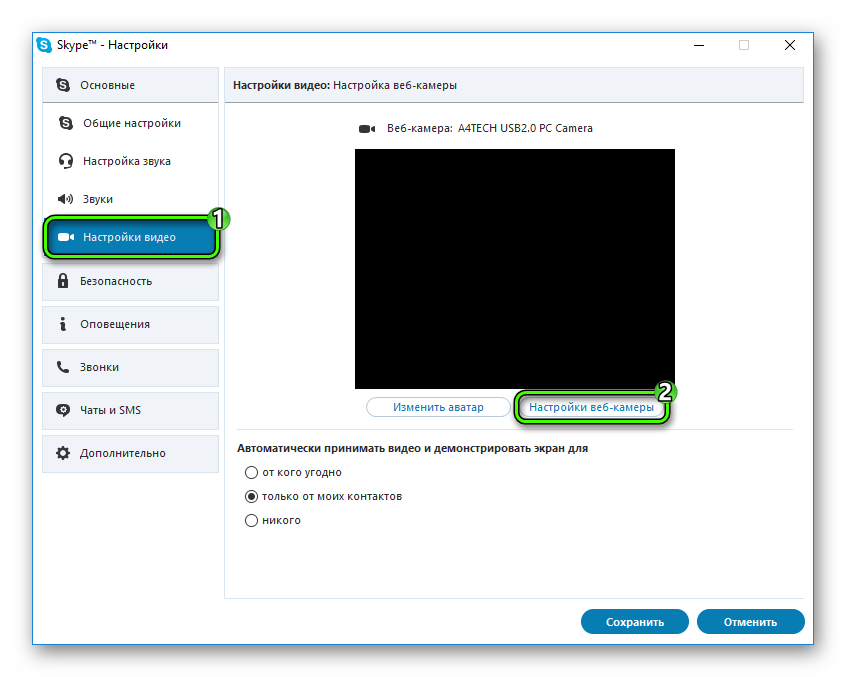
Как повернуть камеру в Скайпе
Иногда у владельцев компьютеров, планшетов и ноутбуков во время сеанса видеосвязи случайно возникает проблема, когда на экране в Скайпе перевернуто изображение. Закономерен вопрос о том, как все исправить. Возможен и обратный вопрос: Как перевернуть изображение наоборот при необходимости.
Почему изображение может отображаться перевернутым
Ситуация с перевернутым изображением в Скайп возникает вследствие следующих причин:
| Источник проблемы | Случайно или намеренно в настройках веб-камеры активирована функция, позволяющая перевернуть изображение на 90 или 180 градусов, получить зеркальное отображение. |
| Некорректная работа установленных драйверов. |
Проверяем настройки камеры в программе
Откройте программу Skype на планшете или ноутбуке. Перейдите в раздел «Настройки». В открывшемся окне выберите пункт меню «Настройки видео», нажмите на кнопку «Настройка web-камеры».
Далее откройте интерактивное окно «Управление камерой». В зависимости от используемого в Skype устройства набор настраиваемых функций может различаться. Параметр, отвечающий за отображение картинки на экране может называться «Разворот», «Отображение» или похожим образом как-то иначе. Попробуйте перевернуть камеру в Скайпе при помощи регулировки параметра.
Что делать, если внутренние настройки не предусматривают для устройства функцию поворота изображения, или имеющиеся настройки нужного результата не дают? Переходите к проверке корректности установленных драйверов.
Проблемы с драйверами
При установке и автоматическом обновлении Windows 7/8/10, использовании программы обновления драйверов ДрайверПак или другой, устанавливаются стандартное системное обеспечение для всех устройств компьютера, включая видеообеспечение. Не исключены конфликты, которые проявляются различными проблемами при работе программ.
Проверка совместимости установленных драйверов, выполнение процедуры обновления и переустановки программного обеспечения видеооборудования производится через «Диспетчер устройств» ОС Windows.
Откройте свойства используемой веб-камеры, чтобы убедиться в корректности установленных драйверов.
Особое внимание обратите на информацию о поставщике драйвера, версии и дате разработки:
Установка нового драйвера от производителя призвана решить проблему. Точное название модели камеры отражается в соответствующем разделе «Диспетчера устройств»: «Камеры» или «Устройства обработки изображений».
Для внутренней камеры ноутбука или внешней веб-камеры требуется найти специально предназначенный драйвер. Порядок поиска следующий:
Нужный драйвер для снятых с производства устройств следует искать в архивных разделах официального сайта. При необходимости можно связаться со службой поддержки производителя через онлайн-чат, по телефону или электронной почте.
Советы
Совет №1
Перевернутое изображение может выдавать программа, используемая в качестве источника видео для трансляции в Skype. Также используемое внешнее веб-устройство случайным образом не так повернуто, и транслировать вверх ногами. Обратите внимание на эти моменты. Возможно, что казус с перевернутым изображением решится простой манипуляцией.
Совет №2
Открыв через «Диспетчер устройств» настройки видеоадаптера, проследите, чтобы в свойствах драйвера видеоустройства были соответствующим образом настроены параметры:
Совет №3
Возможно понадобится повернуть изображение в Скайпе при помощи специальной программы для работы с видео, создаваемого ею. К числу таких помощников относится программа ManyCam. При трансляции видео через эту программу в настройках Скайп следует в качестве камеры выбрать «ManyCam Virtual WebCam».
Часто задаваемые вопросы
При осуществлении видеозвонка в Скайпе выдается черный экран, собеседник меня не видит. Что предпринять?
Проблема вызвана некорректной работой драйверов используемой вами видео камеры. Проверьте через диспетчер устройств, возможно, на видеоадаптере произошел сбой, и нужно просто обновить драйвер. Также можно найти и установить драйвер от разработчиков более свежей версии.
Хочу использовать Скайп на стационарном компьютере. Какую веб-камеру подобрать для видеообщения?
Подбирайте устройство, в полной мере соответствующее характеристикам вашего интернет-соединения. Если пропускная способность сети небольшая, выбирайте устройство с невысоким качеством изображения. Для скоростных сетей подойдут модели с HD, FullHD качеством. При таком выборе можно подстраивать скорость передачи изображения. Лучший вариант выбора — устройство со средними характеристиками. На рынке хорошо зарекомендовали себя бренды Logitech, Genius, Microsoft, Philips.
Как перевернуть камеру в Skype
Видеовызовы – главное преимущество Скайпа перед другими мессенджерами. За счет высокого качества изображения любой разговор становится приятным, поэтому пользователи могут общаться часами напролет. Но временами обыденность наскучивает. Как перевернуть камеру в Скайпе для того что бы удивить своего собеседника? Любопытная манипуляция придаст разговору необычный ракурс и сделает его более интересным.
Переворот камеры в Скайпе
Существуют два основных способа, переворота камеры: встроенный и программный. Первый из них не требует загрузки дополнительных плагинов, поскольку после нескольких переходов пользователь получает возможность развернуть изображение в любом направлении.
Второй вариант используется либо при проблемах с реализацией первого (что бывает весьма часто), либо при желании дополнить изображение какими-либо иными эффектами.
Способ 1: вращение картинки с камеры через настройки Скайпа
Наиболее простой вариант – использование средств мессенджера для обработки видео. К сожалению, компьютеры с Windows 8, 8.1 и 10 имеют ряд проблем с его реализацией, поскольку перечисленные операционные системы не предоставляют доступ к соответствующему оборудованию (особенно если речь идет о встроенной веб-камере ноутбука).
Счастливым же обладателям Windows 7 на борту ПК можно перевернуть картинку следующим способом:
В окне Video Capture Filter можно поменять различные физические параметры отображения картинки с камеры.
Способ 2: использование дополнительного программного обеспечения
Как уже было отмечено выше, на последних версиях Windows встречаются проблемы с доступом Скайпа к изменению параметров камеры (заметить это можно на неактивных полях пункта 3 предыдущей инструкции).
Решение проблемы с переворотом изображения в такой ситуации очевидно – установка специальных программ. Существует их достаточно много, но рассмотрен механизм налаживания взаимодействия со Skype будет на приложении «ManyCam»:
Ни в коем случае нельзя выходить из приложения «ManyCam» при работе с мессенджером для сохранения эффекта.
Разнообразить видеоконференцию и произвести необычное впечатление на собеседников нестандартным ракурсом – отличная идея для дружеского непринужденного общения. Изменить положение изображения в Skype можно и встроенными инструментами, однако наиболее эффективным и надежным вариантом будет работа с дополнительным программным обеспечением.
Как перевернуть камеру в Skype на ноутбуке
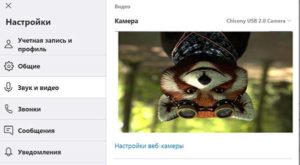
Почему изображение в Skype перевёрнуто вверх ногами
Прежде чем приступать к решению проблемы, необходимо узнать причину её возникновения. Чаще всего это может быть:
Из представленного списка понятно, что основные неполадки связаны с внутренними настройками оборудования и системы. Для их устранения потребуется отрегулировать параметры подключения всех элементов и зайти в соответствующие настройки основного меню камеры.
Внимание! Если вы сомневаетесь в своих возможностях, лучше обратиться к специалисту.
Как исправить настройки в программе на ноутбуке
Если вам удалось провести диагностику и выявить источник неисправности, можно приступать к его устранению. Для начала стоит обратиться к параметрам работы программы на ноутбуке. Выполните следующие настройки:
Внимание! Данный способ подойдёт в том случае, если проблема возникла из-за неправильно установленных параметров в приложении.
Если проблема в драйверах
Если предыдущий вариант не помог решить проблему и камера всё так же показывает перевёрнутое изображение, попробуйте отрегулировать работу драйверов при помощи стандартных настроек меню:
Также при необходимости можно установить специальный набор драйверов, подходящих под работу приложения с камерой или обновить старую версию.
Внимание! У разных операционных систем интерфейс отличается — это может вызвать затруднения при доступе к различным пунктам меню.
Как перевернуть изображение в Skype с помощью специальных программ
В некоторых случаях для решения проблем и быстрой регулировки всех параметров могут понадобиться специальные программы и приложения. Одним из них является приложение ManyCam. Для этого скачайте файл из браузера, осуществите установку, выполняя все действия по подсказкам на экране. После этого откройте файл и зайдите в основные параметры, чтобы настроить функционирование камеры и выведение изображения на экране мессенджера.
При скачивании файлов обеспечьте защиту компьютера антивирусом для предотвращения поражения операционной системы.